9種最佳截圖工具,可幫助您輕鬆在PC上截圖
隨著技術的進步,我們的生活變得更加輕鬆。這 Windows的截圖工具,例如,可以將屏幕上的任何內容保存為靜止圖像。這樣您就可以尋求幫助,提供反饋並簡單地傳遞信息。但是,不可能為普通人確定最佳軟件。因此,我們對市場上流行的截圖軟件進行了實驗室研究,並收集了數千份用戶報告。現在,這篇文章將向您顯示下面的前9個列表。
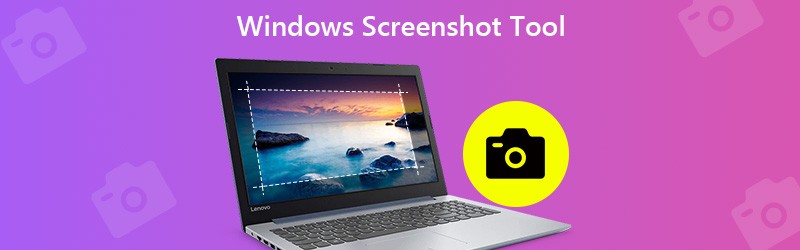
在寫作之前,我們如何測試帖子軟體:
免責聲明:我們網站上的所有內容均由我們編輯團隊的人員撰寫。在寫作之前,我們對這個主題進行了深入的研究。然後,我們需要1-2天的時間來選擇和測試工具。我們從設備和系統需求、功能、使用體驗等方面對軟體進行測試。
第1部分:前9個Windows截圖工具
上一:Vidmore屏幕錄像機
Vidmore屏幕錄像 之所以出現在我們列表的頂部,部分是因為它以每個人都可以快速掌握的方式提供了廣泛的專業級功能。更重要的是,截屏工具完全免費使用,沒有註冊等任何限制。
最好的截圖軟件的主要功能
- 一鍵式拍攝Windows 10/8/7上的屏幕截圖。
- 在屏幕快照之後添加文本,繪畫,形狀或其他項目。
- 沒有水印,註冊或其他限制。
簡而言之,這是在PC上全屏,特定窗口或部分區域拍攝屏幕截圖的最佳方法。
如何在Windows 10上截圖
第1步: 安裝最好的截圖軟件
將它安裝到PC後,啟動Screen Recorder。 Mac有另一個版本。點擊 菜單 按鈕並選擇 首選項。轉到輸出標籤,設置 屏幕截圖格式 和 屏幕截圖文件的位置 根據您的偏好。打 好 確認一下。

第2步: 快速截圖
將您要截圖的任何內容放在Windows桌面上,然後單擊 屏幕截圖 激活工具。要捕獲自定義區域,請在一個角上單擊鼠標左鍵並拖動直至覆蓋整個區域。如果要對窗口進行屏幕快照,請右鍵單擊它。

第三步: 預覽和編輯屏幕截圖
釋放鼠標左鍵後,菜單欄將彈出。查看屏幕快照,您可以在菜單欄上獲取文本,形狀和其他編輯工具。獲得所需效果後,請單擊 救 按鈕將屏幕截圖導出到Windows。

這個軟件也可以 Windows視頻和音頻記錄器,可讓您捕獲整個屏幕以進行視頻演示。
頂部2:截圖工具
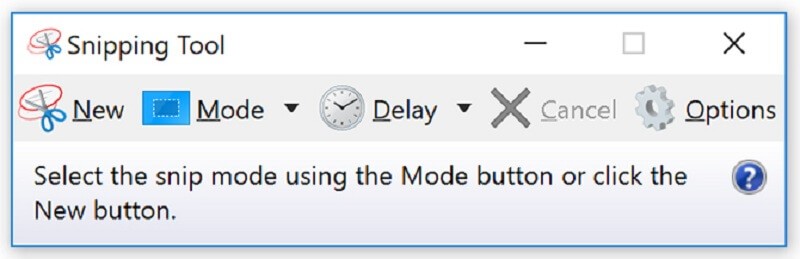
Snipping Tool是Windows 10/8 / 8.1的預安裝截圖軟件。它可以滿足您在Windows上拍攝屏幕截圖的基本需求。此外,您可以使用它而沒有任何限製或付款。
優點
- 內置所有運行Windows 10/8的計算機和筆記本電腦。
- 屏幕截圖全屏,窗口或自由格式。
- 直接通過電子郵件發送屏幕截圖或發送到剪貼板。
缺點
- 輸出格式是有限的。
- 它缺少任何高級功能,例如編輯工具等。
返回頁首3:Windows遊戲欄
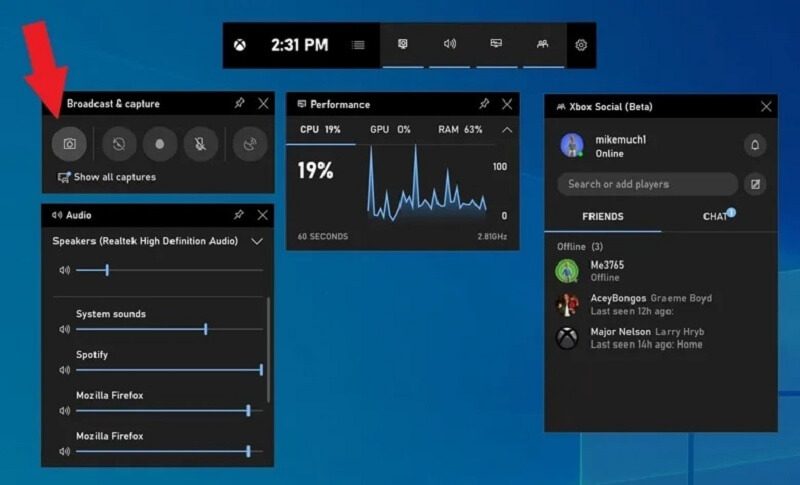
Windows Game Bar是Windows 10的另一個內置屏幕截圖軟件。顧名思義,此功能是為遊戲記錄而設計的。但是,它適用於任何屏幕。請記住,它只能全屏截圖。
優點
- 在Windows 10上免費使用,無需下載。
- 一鍵式在PC上截屏。
- 將屏幕截圖直接保存為PNG格式。
缺點
- 它缺少自定義選項。
- 它不提供任何圖像編輯功能。
前4名:ShareX
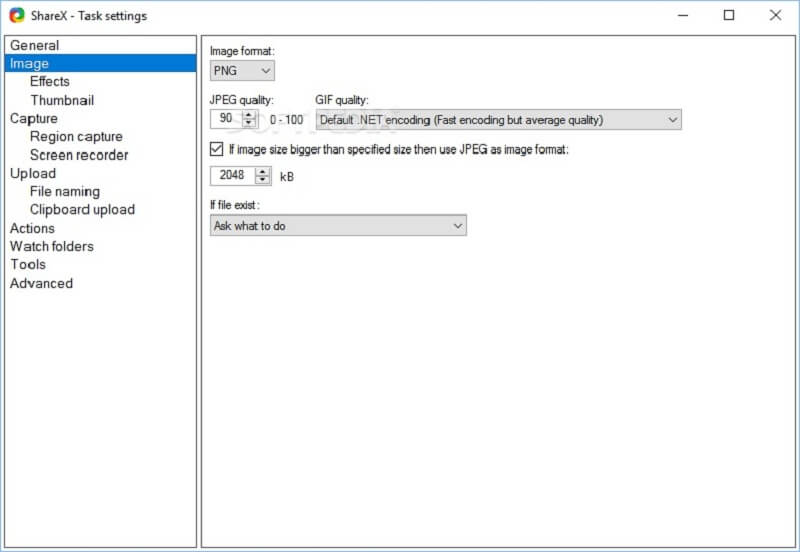
ShareX是Windows 7/8/10的免費屏幕截圖工具。作為一個 開源屏幕錄像機,此工具完全免費,無需廣告或惡意軟件即可使用。許多人使用它來拍攝滾動屏幕截圖。
優點
- 開源,免費。
- 為包括長網頁在內的任何窗口拍攝屏幕截圖。
- 提供多種自定義選項。
缺點
- 對於初學者來說很難學習。
- 滾動屏幕截圖功能並不總是能正常工作。
前5名:Snagit
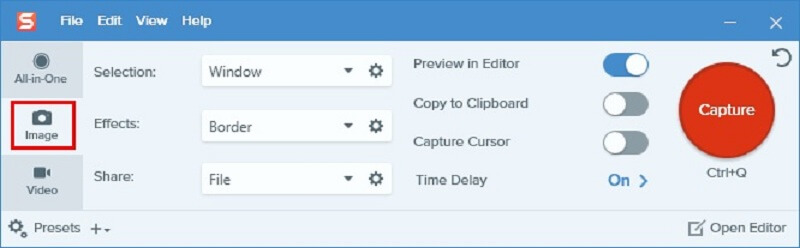
Snagit不是Windows 8和其他系統的免費屏幕截圖工具。但是,如果您正在尋找一種多功能的專業屏幕截圖工具,那麼這是一個不錯的選擇。您不僅可以獲得廣泛的自定義選項,而且還可以獲得圖像編輯器。
優點
- 將效果直接添加到屏幕截圖。
- 提供豐富的自定義選項和預設。
- 提供免費試用。
缺點
- 它具有太多功能,因此初學者可能會感到困惑。
- 某些設置不會被記住。
前6名:FastStone Capture

FastStone Capture是用於Windows的多功能屏幕截圖捕獲軟件。但是,在30天的免費試用期後,您必須購買$19.95的許可證。它可以將屏幕截圖直接保存為PDF。
優點
- 集成標準圖像編輯器。
- 輕巧,可以在舊設備上正常工作。
- 將屏幕快照另存為PDF,TGA,PNG,JPG,GIF,BMP,TIFF和PCX。
缺點
- 只能通過電子郵件與支持團隊聯繫。
- 界面看起來過時又粗魯。
前7名:荊
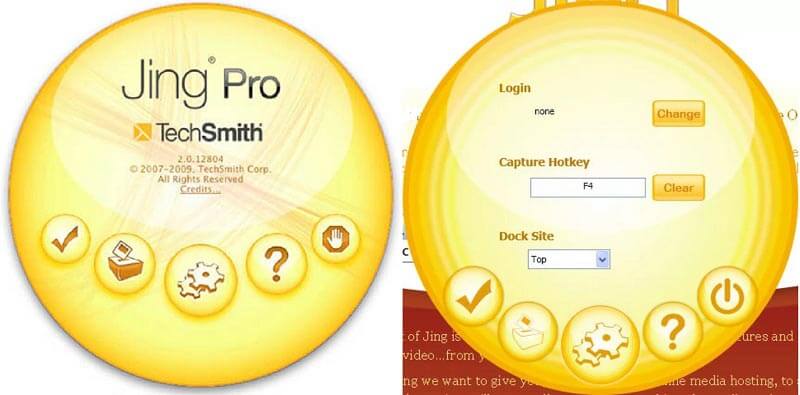
Jing是Windows的另一個免費截圖工具。對於初學者來說,這是一個很好的起點。它使您可以在屏幕截圖中添加註釋文本。請記住,它仍然需要註冊。
優點
- 免費且輕巧。
- 提供基本的圖像編輯功能。
- 易於使用,即使對於非技術人員也是如此。
缺點
- 功能有限。
- 您必須註冊您的個人信息。
前8名:TinyTake
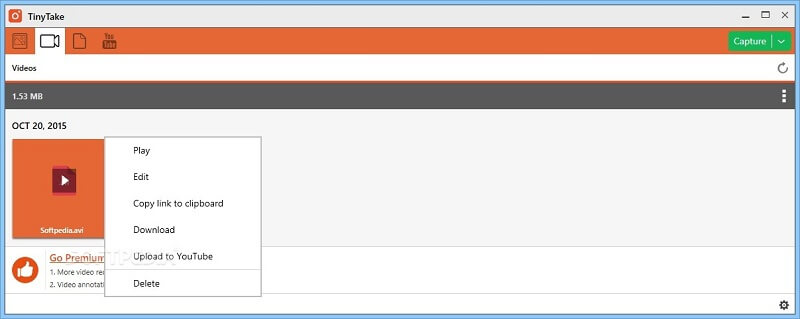
TinyTake可以在Windows 10/8/7上截圖區域,窗口,全屏或網絡攝像頭。儘管它不是免費使用的,但是您可以獲得廣泛的高級功能,例如圖像編輯。
優點
- 在各種情況下截取屏幕截圖。
- 將截圖分享到社交媒體或云。
- 使用自定義熱鍵控製過程。
缺點
- Windows版屏幕截圖工具的免費版本僅提供2GB的雲存儲空間。
前9名:PicPick
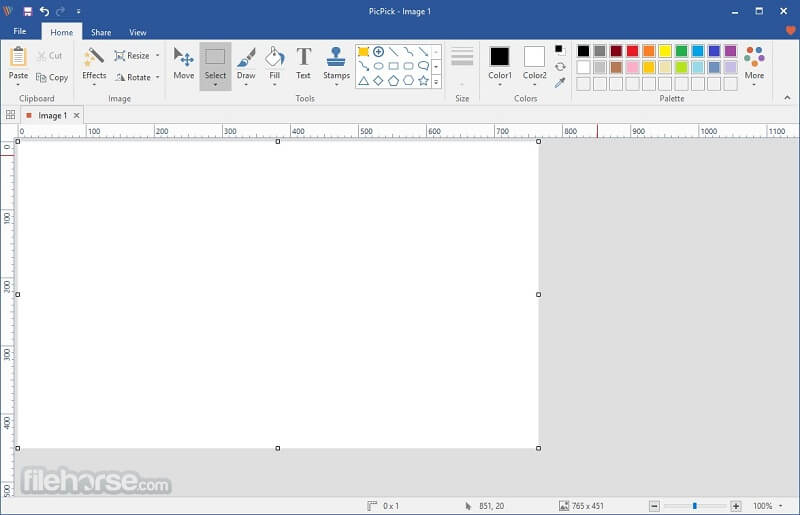
如果您熟悉Office Word,則最好使用PicPick,因為界面看起來相同。實際上,它是帶有截圖工具的照片編輯器。它包含兩個部分,屏幕截圖和圖形。
優點
- 全屏截圖,滾動窗口,固定區域等。
- 重複最後一次捕獲。
- 截圖後編輯圖像。
缺點
- 它缺少某些功能,例如畫筆。
- 它缺少高級功能。
第2部分:Windows屏幕截圖工具的常見問題解答
如何使用鍵盤快捷鍵拍攝屏幕截圖?
用於在Windows上截圖的快捷方式包括:
打印畫面 鍵:在Windows上全屏截圖。
Alt +打印屏幕:截取最頂層窗口的部分屏幕截圖。
贏+ Shift + S:為自定義區域截圖。
贏+打印屏幕:截屏並保存到媒體庫。
如何在Windows上打印屏幕截圖?
截取屏幕截圖並將其保存到剪貼板後。如果您的計算機連接了打印機,請在PC上打開Paint,粘貼屏幕截圖,然後進行打印。
什麼時候製作屏幕截圖?
據說一張圖片值一千字。屏幕截圖用於將屏幕上的某些內容保存為圖像。例如,捕獲程序的錯誤可以使技術支持輕鬆地了解您的問題。
現在,您應該掌握至少9個Windows 10/8/7的屏幕截圖工具。其中一些是免費使用的,例如ShareX,Jing等。其他一些則提供了廣泛的專業功能,例如FastStone Capture,TinyTake等。如果您正在尋找Windows上最具成本效益的屏幕截圖工具,那麼Vidmore Screen Recorder是最佳選擇。它不僅易於使用,而且能夠生成高質量的屏幕截圖。還有更多建議嗎?請在下面寫下。



